No se pudo encontrar el entorno de recuperación [Solución de error de reinicio]
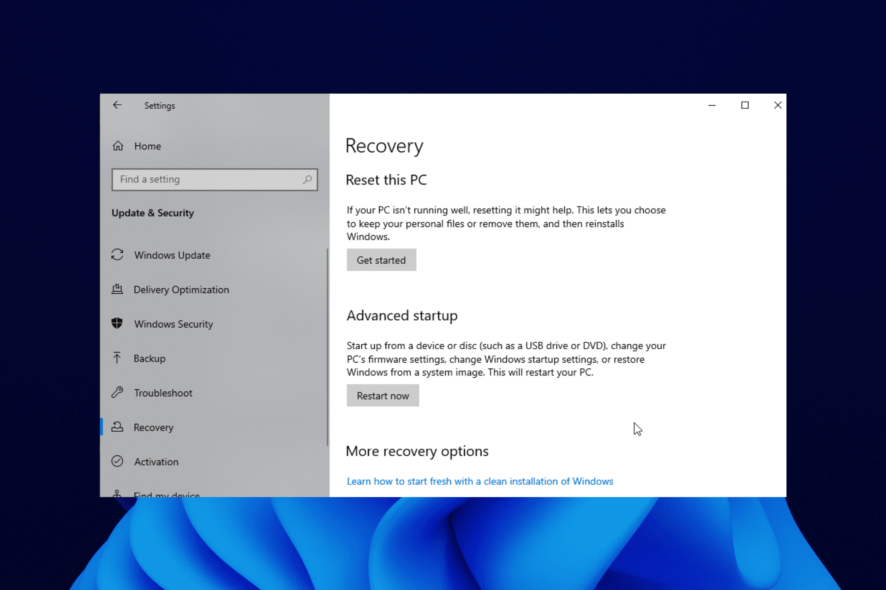 ¿Has intentado realizar un refresco del sistema porque tu PC con Windows 10 funciona más lento de lo que debería?
¿Has intentado realizar un refresco del sistema porque tu PC con Windows 10 funciona más lento de lo que debería?
Algunos usuarios de Windows 10 están teniendo problemas con el mensaje de error No se pudo encontrar el entorno de recuperación, que ocurre justo al comienzo del proceso de restauración o reinicio.
Esto puede ser frustrante, ya que les impide llevar a cabo el proceso de refresco. En esta guía, te mostraremos cómo solucionar el error y completar el refresco de tu sistema como pretendías.
¿Qué significa No se pudo encontrar el entorno de recuperación?
Este mensaje de error aparece principalmente porque tu disco de medios de instalación de Windows 10 está dañado. Además, puede ser porque no tienes el disco de medios de instalación.
Independientemente de la causa, te mostraremos cómo solucionarlo en las siguientes secciones de este artículo.
Además, las siguientes son las variaciones de error más comunes que puedes encontrar:
- No se pudo encontrar el entorno de recuperación. Inserta tu medio de instalación o recuperación de Windows - Este es el mensaje de error más común atribuido a estas situaciones, pero hay muchas otras variaciones que podrías encontrar.
- El reinicio de Autopilot tuvo problemas. No se pudo encontrar el entorno de recuperación - Habilita el modo de recuperación en este caso.
- No se pudo encontrar el entorno de recuperación para Windows 11, 10, 8 y 8.1 - Puede afectar a la mayoría de las versiones de Windows, afortunadamente las soluciones a continuación funcionan en todas ellas.
- El restablecimiento de fábrica de Windows 10 no pudo encontrar el entorno de recuperación - Este error también indica que hubo un problema al reiniciar tu PC, lo que probablemente solo te permitirá entrar en el modo de recuperación.
- Error al inicializar el entorno de recuperación Lenovo, Surface Pro 3, Asus, HP - Usa un punto de restauración para resolver esto en cualquier marca de laptop.
- No se pudo encontrarni los binarios de recuperación ni los de admintool - Crea un nuevo medio de instalación de Windows 10.
- Reagentc.exe: la imagen de Windows no fue encontrada/se especificó que la ruta no fue encontrada (reagentc /enable no funciona)
- No podemos crear una unidad de recuperación en este PC. Algunos archivos faltan - Intenta crear un nuevo medio de instalación desde 0 para incluir todos los archivos.
- Windows 10 no pudo encontrar el entorno de recuperación al intentar restablecer la PC - Tu medio de instalación es el culpable aquí y necesitará ser reemplazado.
Siguiendo el tutorial a continuación, aprenderás a hacer un disco de medios de instalación de Windows 10 correctamente y a comenzar el proceso de refresco del sistema.
¿Cómo soluciono el error “No se pudo encontrar el entorno de recuperación”?
1. Habilitar el entorno de recuperación
- Presiona el botón Windows y busca cmd.
- Haz clic derecho en Símbolo del sistema y selecciona Ejecutar como administrador.
-
Escribe el código a continuación y presiona Enter:
reagentc/info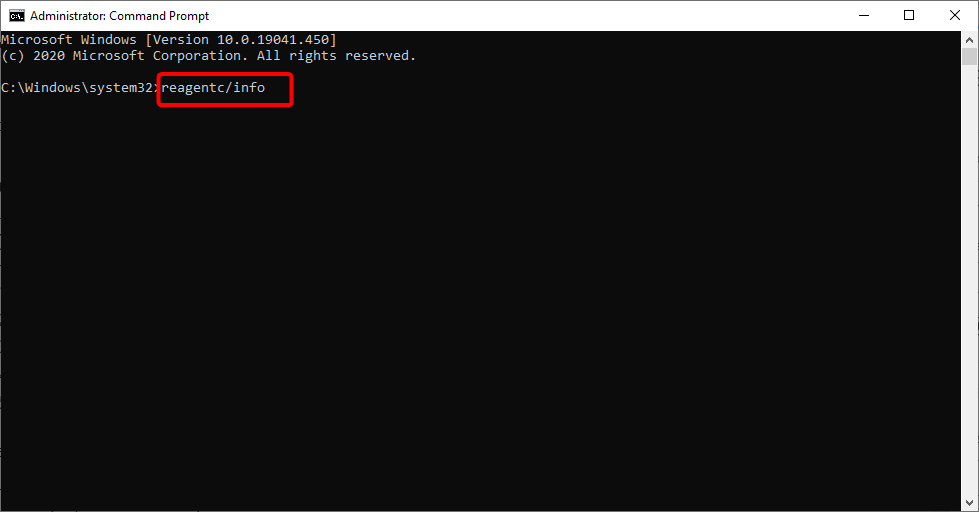
-
Si muestra Windows RE como deshabilitado, escribe el código a continuación y presiona Enter:
reagentc/enable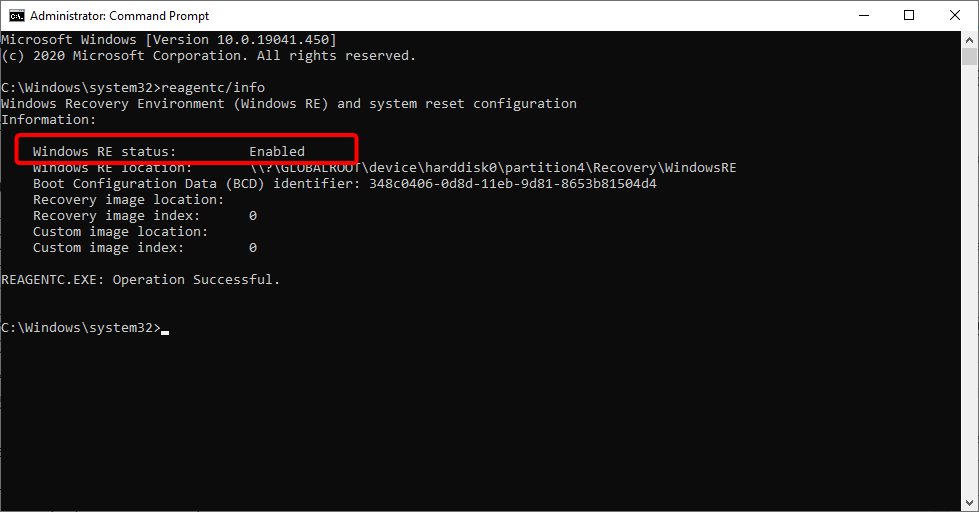
- Esto habilitará el entorno de recuperación de Windows.
Habilitar el entorno de recuperación con la herramienta reagentc.exe en CMD es una de las formas rápidas de solucionar el error de “no se pudo encontrar el entorno de recuperación” al restablecer esta PC. Después de ejecutar el código, puedes comprobar si la función de recuperación ahora está funcionando.
2. Crear medio de instalación de Windows 10
2.1. Requisitos preliminares para crear un medio de instalación de Windows 10
- Memoria USB que tenga al menos 8 GB de espacio en ella.
Nota: Asegúrate de que no tienes datos vitales en la unidad USB antes de usarla en este paso.
- Conexión a Internet estable.
2.2. Crear un medio de instalación de Windows 10
- Inserta la memoria USB en blanco en tu dispositivo con Windows 10.
-
Descarga la Herramienta de Creación de Medios.

- En la ventana emergente que aparece, selecciona el botón Guardar archivo.
- Después de descargar, ve al directorio donde guardaste el archivo ejecutable.
- Haz clic derecho o presiona y mantén el archivo ejecutable y selecciona la opción Ejecutar como administrador.
- Sigue las instrucciones en pantalla para crear tu medio de instalación usando la memoria USB.
- Después de que el proceso haya terminado, reinicia tu sistema operativo.
- Desconecta y vuelve a conectar la USB con el medio de instalación de Windows 10.
- Presiona el botón Windows y selecciona la opción Configuración.
- Selecciona la opción Actualizar y seguridad.
- Elige Recuperación en el panel izquierdo.
-
Haz clic en el botón Comenzar bajo la sección Restablecer esta PC.
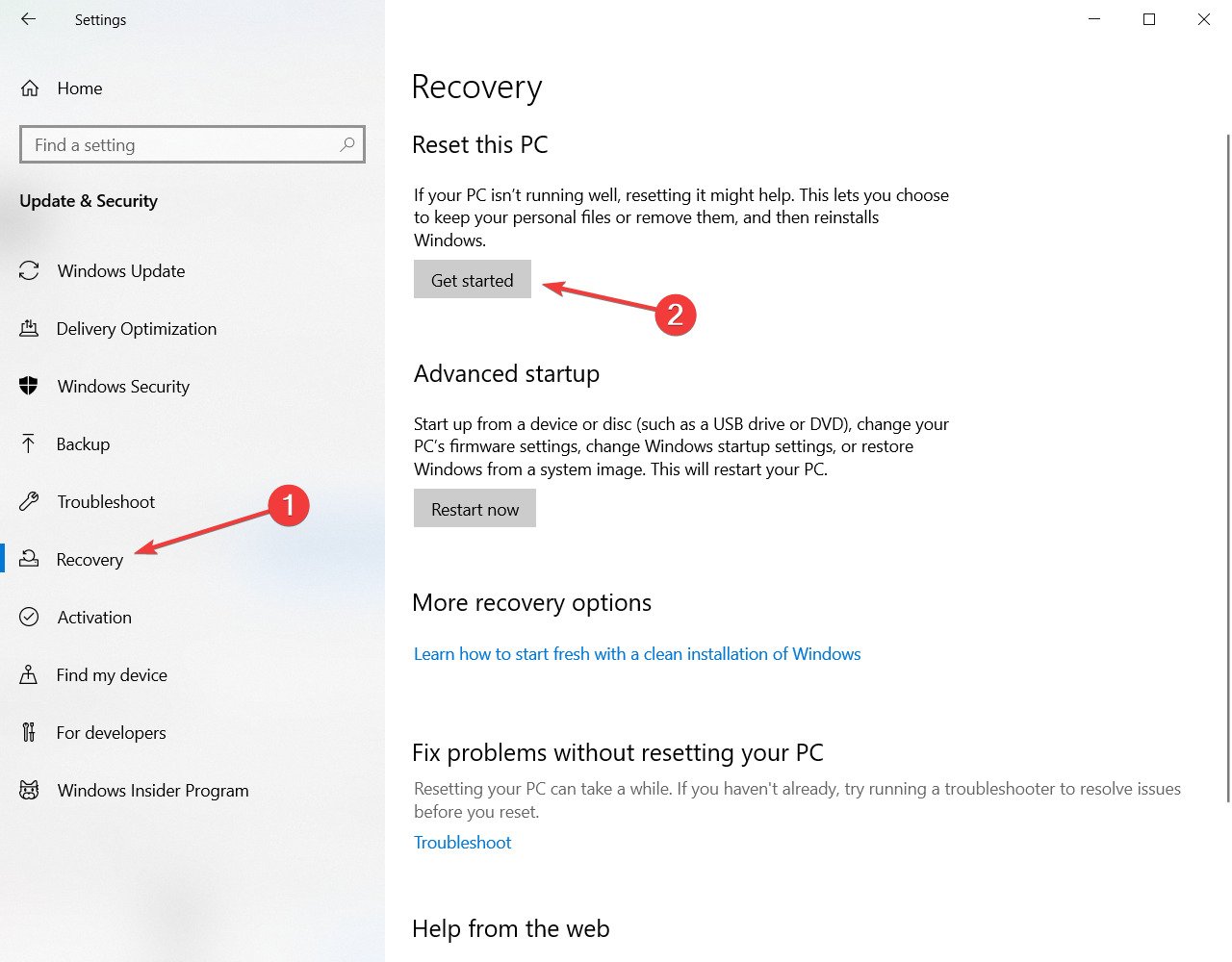
-
En la siguiente pantalla, debes elegir si deseas mantener tus archivos o eliminar todo e instalar Windows 10 desde cero.
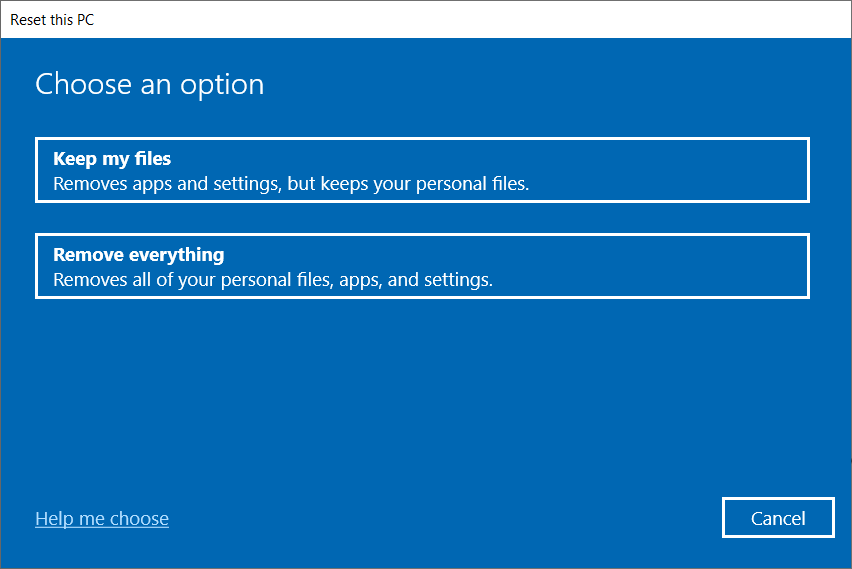
- Ya no deberías recibir el error “No se pudo encontrar el entorno de recuperación” con la USB conectada.
- Sigue las instrucciones en pantalla para completar el refresco del sistema.
Si encuentras errores al ejecutar la Herramienta de Creación de Medios, la siguiente guía de solución de problemas puede ayudarte. Si no pasa nada cuando haces clic en Ejecutar como administrador, no te preocupes. Tenemos la solución correcta para ti.
Si no puedes reiniciar tu PC, tenemos la solución adecuada para ti.
3. Usar un Punto de Restauración
Si deseas optar por una solución permanente que pueda salvar tu PC de los errores de Windows, usar el punto de restauración puede ayudar sin duda. Por lo tanto, usa cuidadosamente los pasos a continuación.
-
Escribe control y selecciona Panel de control de los resultados.
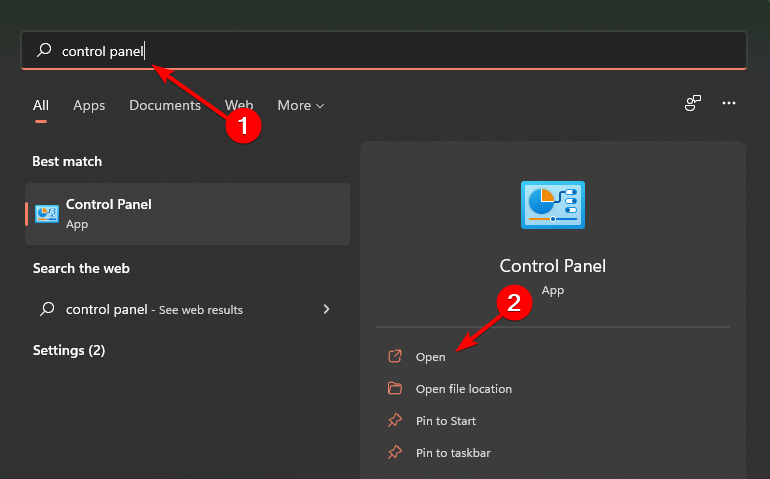
-
Escribe control y selecciona Panel de control de los resultados.
-
En la caja de búsqueda del Panel de control, escribe Recuperación.
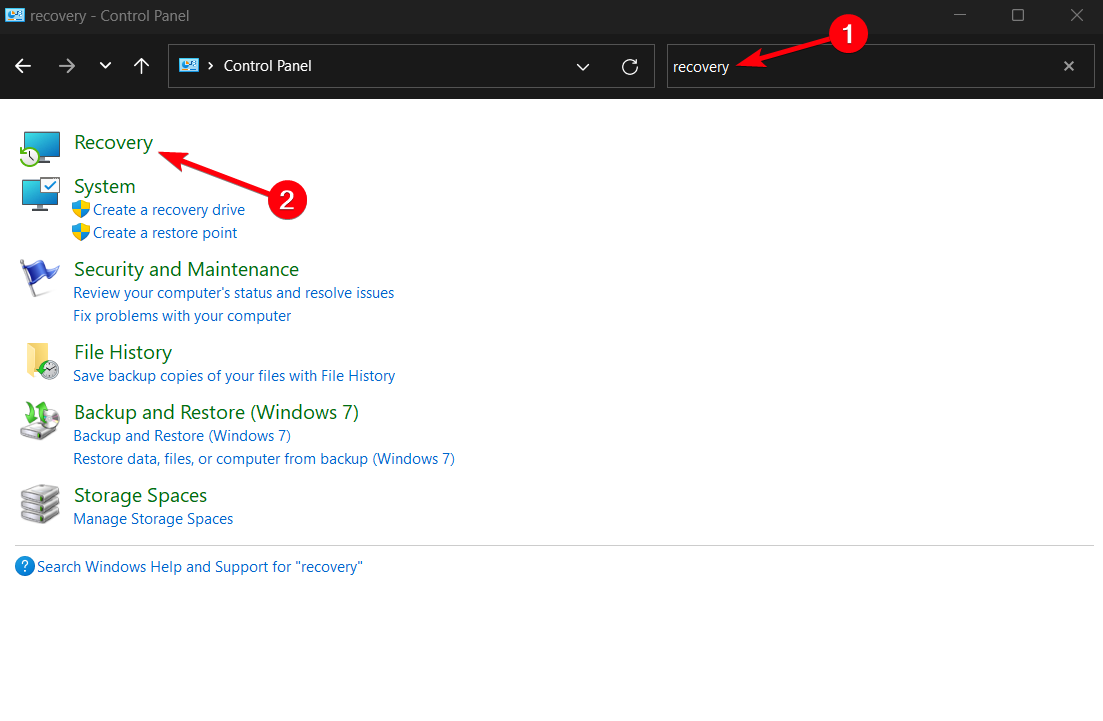
-
En la caja de búsqueda del Panel de control, escribe Recuperación.
-
Selecciona Recuperación de los resultados de búsqueda, haz clic en Abrir Restaurar Sistema y haz clic en Siguiente.
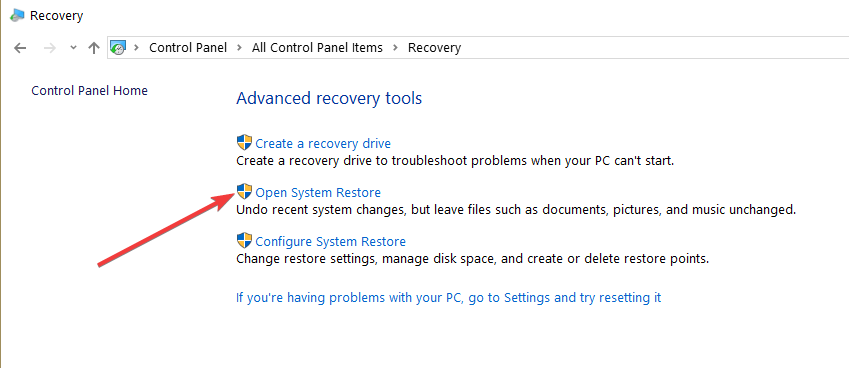
-
Selecciona Recuperación de los resultados de búsqueda, haz clic en Abrir Restaurar Sistema y haz clic en Siguiente.
- Elige el punto de restauración que deseas usar y selecciona Siguiente y luego Finalizar.
- Una vez que el proceso se complete, ve a Configuración, navega a Recuperación, selecciona la opción Restablecer esta PC y verifica si el problema persiste.
¿No puedes abrir el Panel de control? Consulta esta guía paso a paso para encontrar una solución.
Si te interesa más información sobre cómo crear un punto de restauración y cómo eso te ayudaría, echa un vistazo a este artículo simple para descubrir todo lo que necesitas saber.
Si la Restauración del Sistema no está funcionando, no entres en pánico. Consulta nuestra guía útil y corrige las cosas nuevamente. Usar el Punto de Restauración también puede ayudarte a solucionar problemas como “Por favor inserta el medio de almacenamiento externo y presiona Aceptar”; lee esta guía para aprender más.
Si ninguna de las opciones manuales funcionó, es hora de instalar una aplicación de terceros que pueda utilizar la Restauración del Sistema para llevar tu computadora a un estado anterior al error. Lee más sobre este tema
- Cómo reparar un Windows 10/11 que está atascado en el reinicio de fábrica
- 5 mejores herramientas de reparación de arranque de Windows 10/11 para rescatar tu PC
- El restablecimiento de esta PC no funciona en Windows 10/11
- ¿No puedes reiniciar Windows 10/11?
- Cómo entrar en modo de recuperación en Windows 10
¿Cómo accedo al entorno de recuperación en Windows 11?
- Presiona la tecla Windows + I para abrir la aplicación Configuración.
- En el menú Sistema, desplázate hacia abajo en el panel derecho y haz clic en Recuperación.
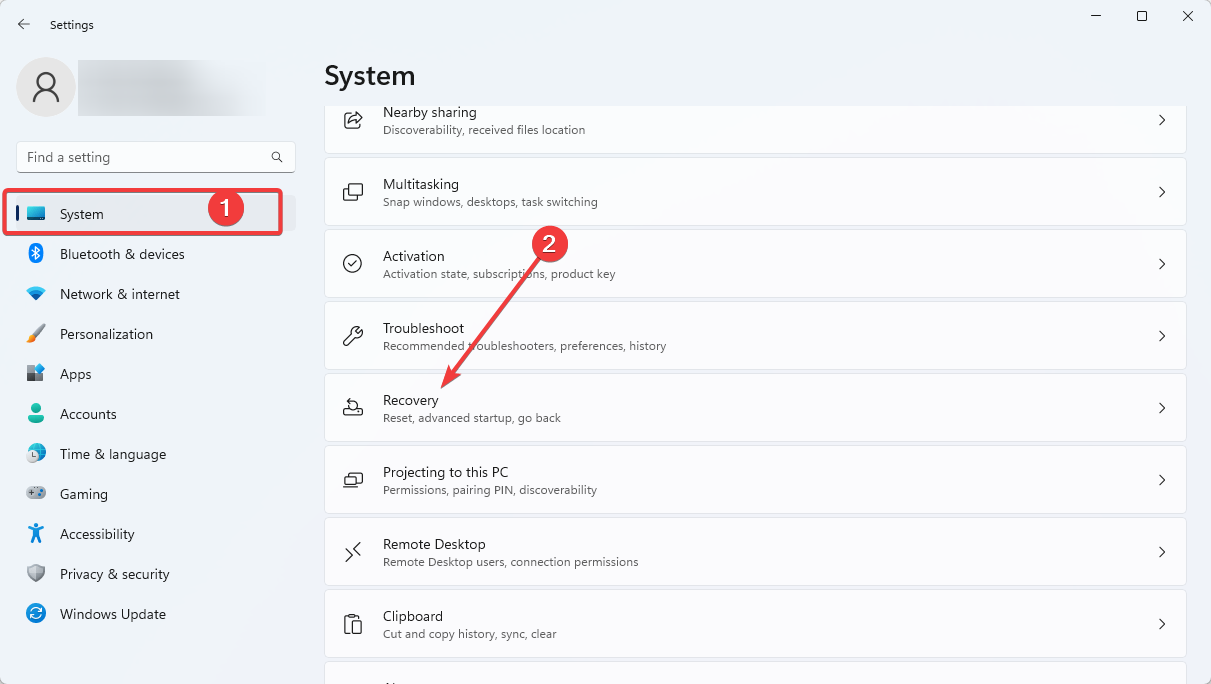
- Haz clic en Reiniciar ahora bajo la opción Inicio avanzado.
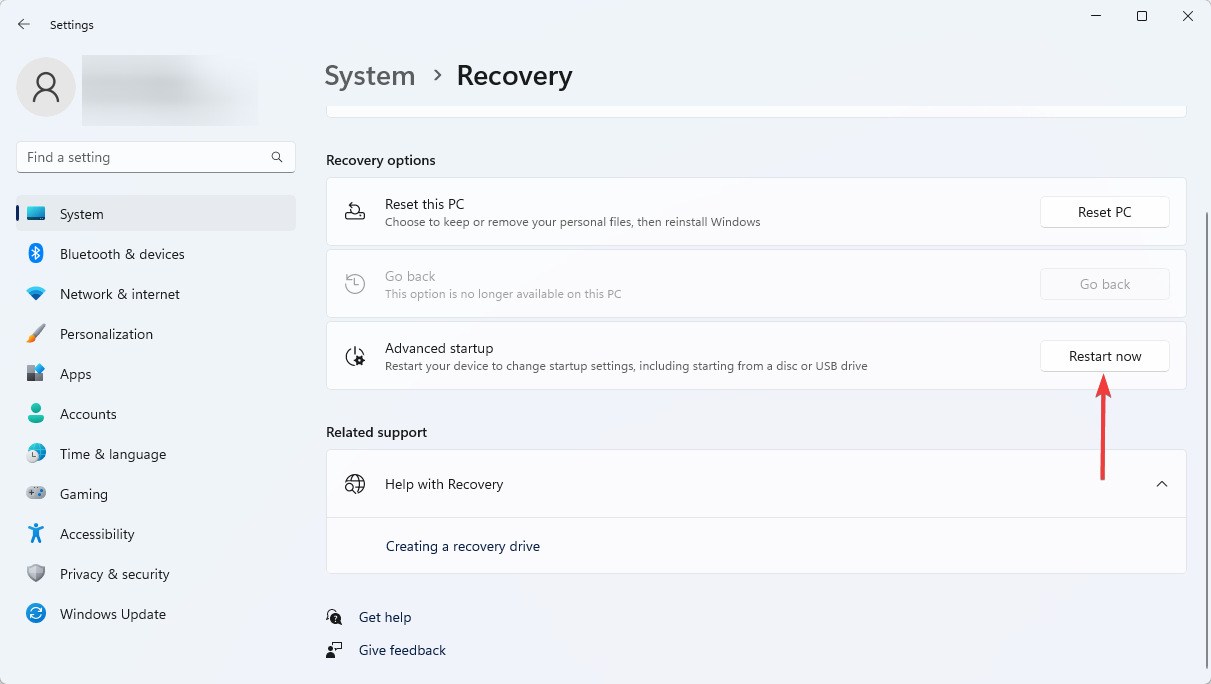
El entorno de recuperación de Windows se puede encontrar en la configuración de tu PC, como se mostró arriba. Después de seguir los pasos, puedes decidir qué hacer en el entorno de recuperación.
¿Cómo accedo al entorno de recuperación de Windows 10?
El entorno de recuperación de Windows 10 se encuentra en la configuración de tu PC. Hemos explicado los pasos en detalle anteriormente en esta guía.
Así que asegúrate de revisarlo y seguir los pasos cuidadosamente.
Eso es todo. Ahí tienes unos pasos fáciles que no tomarán más de 10 minutos para completar y hacer que la función de Restablecer Sistema en Windows 10 esté funcionando en poco tiempo.
¿Estás enfrentando otros problemas como que el Punto de Restauración no funcione en Windows 10/11? Entonces, consulta nuestra guía detallada para solucionarlo de manera efectiva.
Si tienes preguntas adicionales sobre este tema, déjanos un comentario en la sección de comentarios a continuación.













